编辑:秩名2025-10-31 09:45:01
在电脑使用过程中,随着数据的不断增加,合理调整磁盘分区大小显得尤为重要。特别是c盘,如果空间不足,可能会影响系统的运行速度。而diskgenius就是一款能够帮助我们轻松调整c盘分区大小的实用工具。
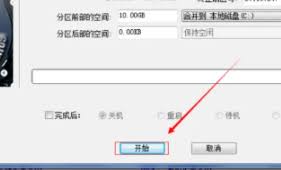
备份重要数据
在开始调整c盘分区大小之前,务必要备份c盘中的重要数据。因为操作过程中可能会出现意外情况导致数据丢失。可以将重要文件复制到外部存储设备,如移动硬盘或u盘。
打开diskgenius
找到diskgenius软件并打开。软件界面直观,操作相对简单。
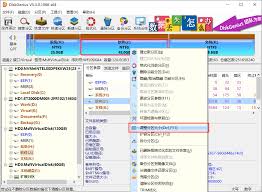
选择磁盘
在diskgenius中,找到你要调整分区的硬盘,一般电脑只有一块硬盘,直接选择即可。
分析分区情况
软件会显示硬盘的分区情况,你可以清晰看到各个分区的大小、已用空间和可用空间等信息,确定c盘及其他分区的状态。
调整c盘分区大小
- 收缩c盘:如果c盘空间过大,想要缩小它。在diskgenius中右键点击c盘分区,选择“调整分区大小”。然后在弹出的窗口中,拖动c盘的边界,减小其大小,同时可以看到未分配空间相应增加。调整好后点击“确定”。

- 扩展c盘:若c盘空间不足,需要扩展。先要有足够的未分配空间。同样右键点击c盘分区,选择“调整分区大小”,将c盘边界拖动到未分配空间方向,使其占用更多空间,点击“确定”完成扩展。
执行操作
完成上述设置后,点击diskgenius界面左上角的“保存更改”按钮,软件会提示你即将进行的操作会改变磁盘数据,确认无误后点击“是”,它就会开始按照你的设置调整c盘分区大小。
调整c盘分区大小需要谨慎操作,使用diskgenius虽然方便,但在操作前备份数据是关键,以防止数据丢失带来损失。通过合理调整c盘分区大小,可以让电脑磁盘空间分配更加合理,提升系统性能和数据存储的便利性。